Bilgisayar sistemimizdeki disk alanı miktarından bağımsız olarak, yüzlerce video, resim, uygulama, oyun ve diğer önemli dosyaları yüklememiz uzun sürmüyor. Çok fazla dağınıklık yalnızca sistem RAM'inizi tüketmekle kalmaz, aynı zamanda uzun vadede hızını ve performansını da etkiler.
Bu tür senaryolarda, zorunlu hale gelir bilgisayarınızda depolama alanı boşaltın. Önemsiz temizleme ve sistem optimizasyonu, sabit sürücünüzü yinelenen fotoğraflardan, sistem günlüklerinden, geçici dosyalardan, istenmeyen Windows kayıt defterinden vb. temiz tutmak için yapılması gerekenlerdir.
Buradaki makalemiz, gereksiz dosyaları kaldırmak için bazı yararlı yöntemlerden bahsediyor. Windows 10. Çöpü hazineden çıkarmak için bir disk temizleme aracı da kullanabilirsiniz.
Bilgisayarınızı Hızlandırmak İçin Ne Tür Dosyaları Silebilirsiniz?
Çeşitli sistem temizleme yöntemlerinden bahsetmeden önce, nelerin tutulacağını ve nelerin kaldırılabileceğini bilmek önemlidir. Burada, kaybolan Bellek alanını kurtarmak için silinebilecek birkaç dosya listeledik.
- Sistemlerinizde bulunan dosyalar Geri Dönüşüm Kutusu.
- Sistem önemsiz dosyaları ve APK dosyaları.
- Bozuk ve istenmeyen Windows kayıt defteri girdileri.
- Yinelenen ve benzer resimler.
- Büyük ve hacimli dosyalar ve belgeler.
- Geçici dosyalar, Günlük dosyaları ve program dosyaları.
Windows 10'dan Gereksiz Dosyaları Silmek Neden Gereklidir?
- Gereksiz dosyaları sisteminizden kaldıracak ve dağınıklığı ortadan kaldıracaktır.
- İstenmeyen uygulamalar ve dosyalar tarafından oluşturulan ekstra yükü ortadan kaldıracaktır.
- Bunun dışında, sisteminizin genel performansını da artıracak ve tıpkı yeni bir makine gibi ayarlayacaktır.
- Önemsiz dosyaların kaldırılması ayrıca tüm sistem kaynaklarınızın en iyi şekilde kullanılmasını sağlar.
Sisteminizden Önemsiz Dosyaları Kaldırmanın Yararlı Yöntemleri:
1. Sistem Geri Yükleme
Sistem Geri Yükleme, sisteminizin yeni bir makine gibi çalışmasını sağlamanın en basit yoludur. Bazı önemli dosyaları yanlışlıkla sildiyseniz, bu aynı zamanda bir hayat kurtarıcı olarak da çalışır.
Başlamak için bir sistem geri yükleme noktası oluşturun ve cihazınızda Sistem Geri Yükleme'nin etkinleştirildiğinden emin olun.
- “Arama kutusundan” Kontrol panelini açarak başlayın
- Şimdi “Denetim Masası” penceresini açın ve “Sistem ve Güvenlik” ve ardından “Sistem” düğmesini seçin.
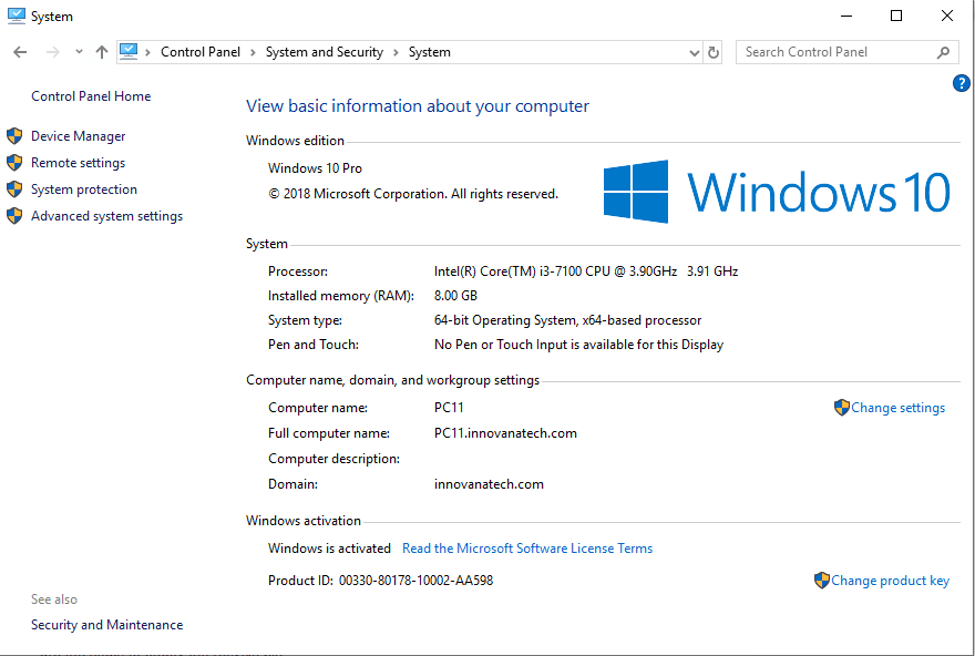
- Bir sonraki adımda, sol Pencere Bölmesinden “Sistem Koruması”nı seçin.
- Burada, lütfen burada "Koruma" sekmesinin etkin olduğundan emin olun, "Sistem Sürücüsü"ne gitmediyseniz ve yapılandır'a tıklayın. “Sistem korumasını aç” seçeneğine tıklayın ve ardından “Uygula” düğmesine dokunun.
- Göreceğiniz sonraki pencere “Oluştur” penceresidir, buradan “Geri yükleme noktası oluştur” seçeneğini seçin.
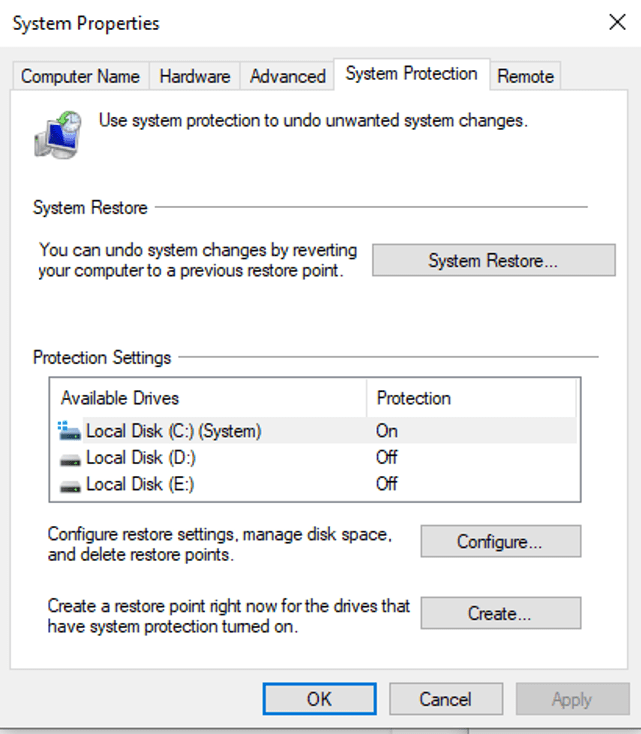
- Bir geri yükleme noktası ayarlamak için gerekli tüm ayrıntıları ekleyin ve "Oluştur" düğmesine basın.
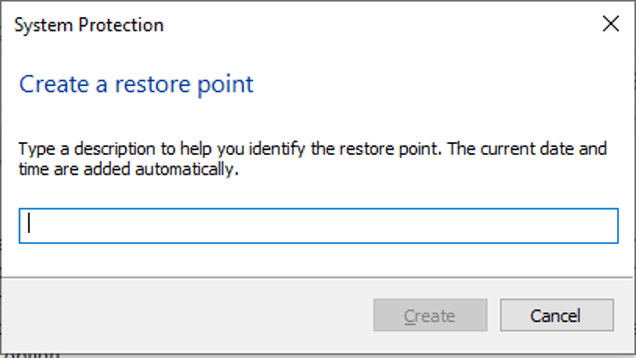
- Gerekli işlem tamamlandığında, pencerenize bir onay mesajı gelecektir.
- Sonunda, "Kapat" ı seçin. Gerektiğinde sisteminizi geri yüklemek için bu noktayı kullanabilirsiniz.
Ayrıca Okuyun: Windows 10'da Titreşen Ekran Sorunları Nasıl Onarılır
2. Dosyaları Geri Dönüşüm Kutusundan Kaldırın
Sildiğiniz her dosya geri dönüşüm kutusunda saklanır. Bu dosyaları silmek, RAM alanını kurtarmanın en kolay yoludur. Geri dönüşüm kutusunun temel amacı, kullanıcılara gelecekte gerekirse silinen dosyalarını geri yükleme seçeneği sunmaktır.
Ancak, dosyaları geri dönüşüm kutusundan sildikten sonra kalıcı olarak kaldırılacaktır. Geri dönüşüm kutusunu boşaltma adımları aşağıdadır.
- Ekranınızda Geri Dönüşüm Kutusu simgesini bulun ve sağ tıklayın.
- Görüntülenen seçenekler listesinden üzerine tıklayın. "Boş geri dönüşüm kutusu".
- "Evet" e tıklayarak işleminizi onaylayın. Bu, dosyaları kalıcı olarak siler ve Diskinize biraz alan ekler.
3. Geçici Dosyaları Sil
Sabit diskinize, farkında bile olmadığınız birkaç geçici dosya yüklenir. Bu dosyaların silinmesi, disk alanını zahmetsizce boşaltacak ve sistem performansını artıracaktır. Aşağıda belirtilen basit adımı izleyin:
- "Ayarlar" sekmesini açın ve ardından "Depolama" öğesini açın.
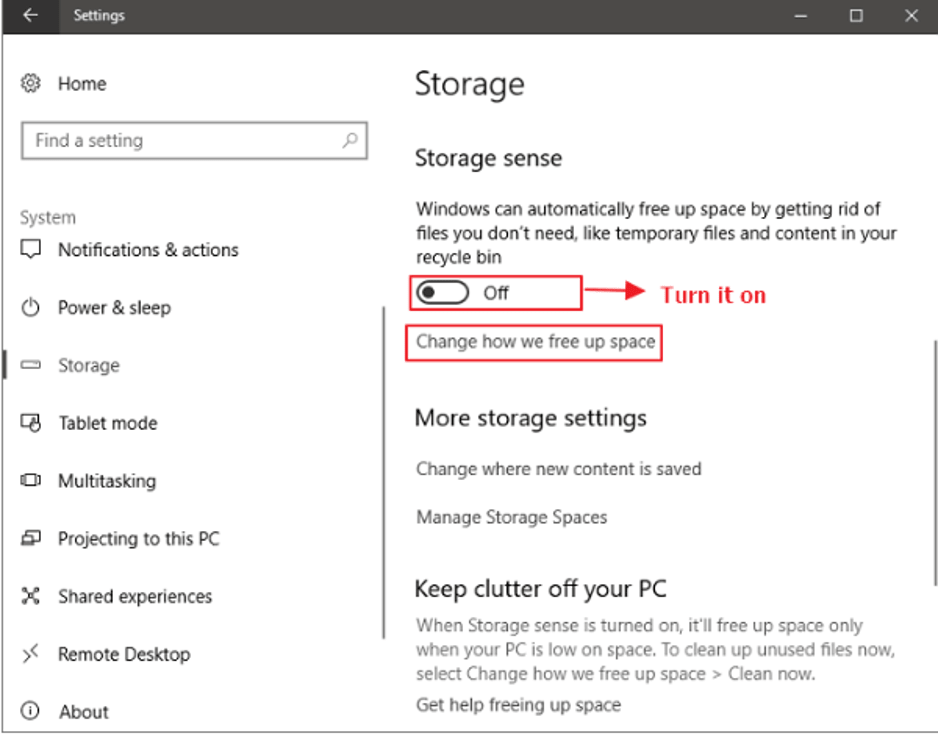
- “Depolama Algısı” seçeneğini açmak için kaydırma düğmesini hareket ettirin.
- Ardından, tıklayın ve “ Alanı nasıl boşaltacağımızı değiştir” seçeneğini seçin.
- Bir sonraki pencereden, görüntülenen seçenekler listesinden ilgili tüm seçenekleri seçin.
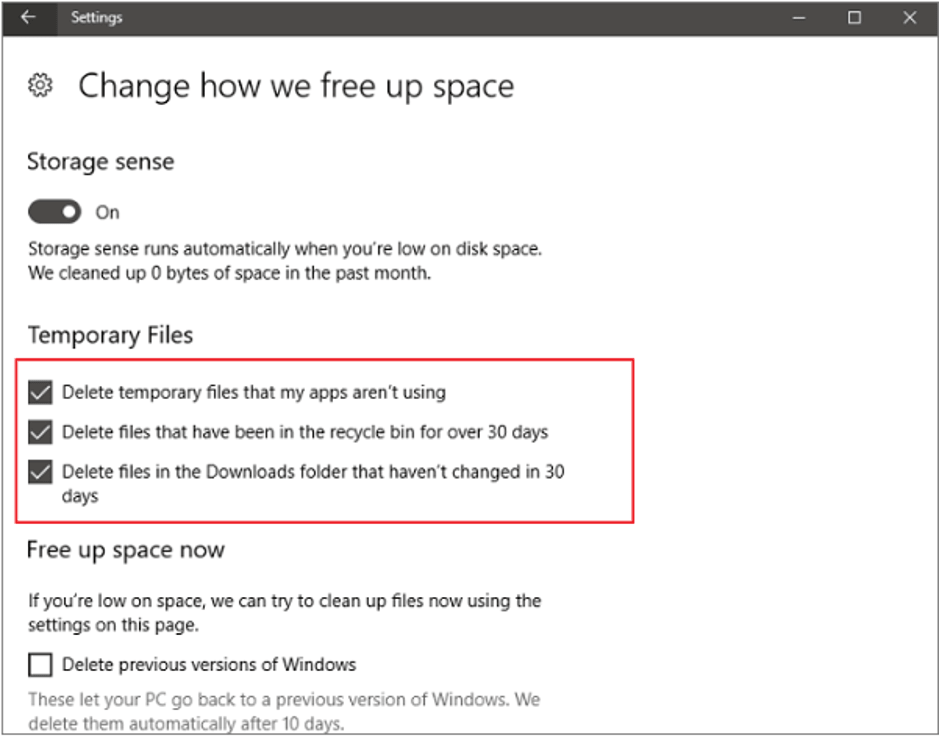
Bu yapıldıktan sonra, Windows 10, özellikle son 30 gün veya daha uzun bir süre içinde herhangi bir etkinlik görmemiş olanlar olmak üzere, sizin tarafınızdan belirtilen geçici sıcaklığı silmeye başlayacaktır.
4. Windows 10'da Disk Temizleme ile Önemsiz Dosyaları Kaldırın
Bu, Windows bilgisayarların yerleşik bir özelliğidir. için en basit yöntemlerden biridir. Windows 10'da Disk Alanında Yer Açın gereksiz dosyaları silerek. Kullanmak için:
- Başlat düğmesi > Dosya Gezgini > Bu PC düğmesine tıklayın.
- Ardından, bir sabit sürücüye sağ tıklayın ve “Özellikler” seçeneğini seçin.

- Yeni görüntülenen pencereden, görüntülenen listeden kaldırmak istediğiniz seçeneklerin listesini işaretlemek için işaretleyin.
- Ayrıca “Sistem dosyalarını temizle” seçeneğini de seçebilirsiniz. Sonunda, “Tamam” düğmesini ve ardından Dosyaları Sil'i tıklayın.
5. Eski ve İstenmeyen İndirilen Dosyalardan Kurtulun
Bu, gereksiz dosyaları Windows 10 bilgisayardan kaldırmanın başka bir yoludur. Oldukça basit bir işlemdir ancak harika sonuçlar sağlar. Eski yükleyici dosyaları ve artık kullanmadığınız uygulamalarla ilişkilendirilen dosyalar, en çok hedeflemeniz gereken dosyalardır.
- Başlat- Dosya Gezgini- Bu PC'ye tıklayın ve ardından “İndirilenler” klasörünü seçin.
- Dosyaları doğrudan Masaüstünüze indirme alışkanlığınız varsa, orayı da kontrol edin.
- Verilerinizi indirme tarihlerine göre sıralayın ve tüm istenmeyen dosya ve belgeleri kontrol edin.
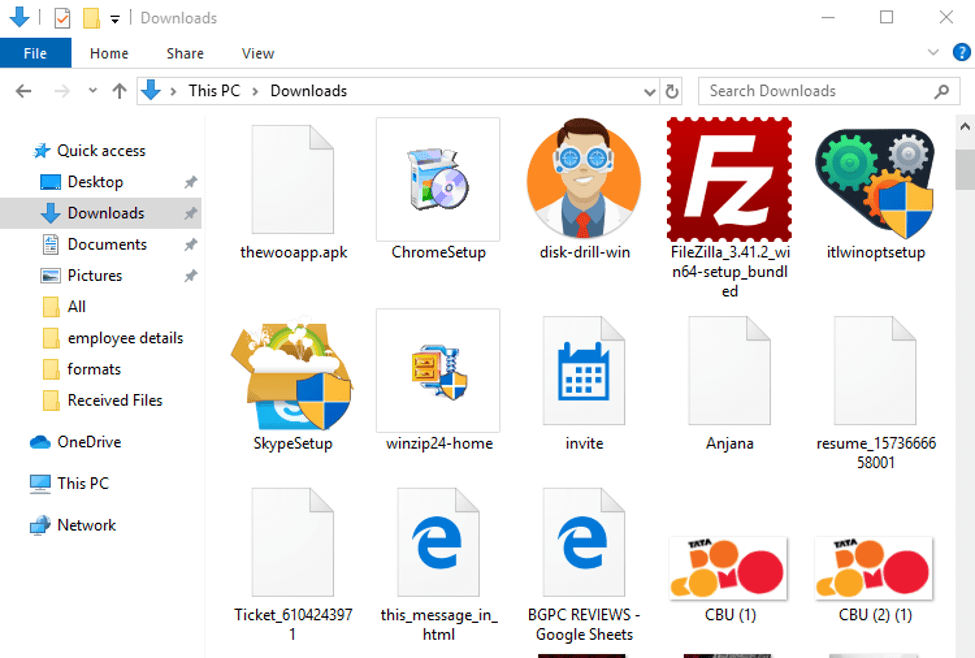
- Neyin silineceğini öğrendikten sonra, devam edebilir ve onlardan kurtulabilirsiniz.
Yukarıdaki yöntemlerin tümü, sistem çöplüğü ile manuel olarak başa çıkmanıza yardımcı olur. Bu işlemler oldukça meşakkatli ve zaman alıcıdır. Bu gibi durumlarda bize yardımcı olabilecek şey, otomatik bir disk temizleme aracıdır.
Daha fazla oku: Windows 10'a Ücretsiz Yükseltme
6. Disk Temizleme Araçlarını Kullanın
ITL Windows Optimize Edici en çok tavsiye edilen araçlardan biridir. Yalnızca PC alanınızı korumakla kalmaz, aynı zamanda sizi çevrimiçi tehditlerden korur.
Bu hepsi bir arada araçla sisteminizi yenileyin ve kaybolan disk alanını geri yükleyin. ITL Windows Optimizer ile sistem hızını ve performansını tek bir dokunuşla artırmak için gereksiz dosyaları temizleyin.
Belirgin özellikler:
Önemsiz ve Gizlilik Taraması
Geçici dosyaları, gizlilik izlerini, çift fotoğrafları ve bellek dökümlerini kontrol etmek ve kaldırmak için bir sistem taraması çalıştırın. Bunu yapmak, yalnızca Windows 10 PC'nizde disk alanı boşaltmakla kalmayacak, aynı zamanda ona bir güvenlik katmanı ekleyecektir.
Bozuk ve Geçersiz Kayıt Defteri Girişi
Birden çok Kayıt Defteri girişi, bilgisayarınızı yavaşlatan çok fazla disk alanı tüketebilir. Bu nedenle, zaman zaman onlardan kurtulmak çok önemlidir ve ITL Windows Optimizer'ın yaptığı tam olarak budur. Sisteminizi tüm bozuk ve geçersiz kayıt defteri girdileri için tarar ve bilgisayarınızı optimum performansa ayarlamak için bunları ortadan kaldırır.
web koruma
Bu, ITL Windows optimizer'ın başka bir farklı teklifidir. Web'de gezinme deneyiminizi korumak için Reklam Engelleyici Web Koruması özelliğini kullanın.
Büyük web tarayıcılarından gelen tüm istenmeyen ve virüslü reklamları engelleyin ve korunmaya devam edin. Üstün ve mükemmel hızın ve çalışmanın keyfini çıkarmak için Windows 10 PC'nizi dönüştürün.
Sonuç olarak
İşte bunlar, Sabit Diskinizi Temiz Tutabileceğiniz ve onu dağınıklıktan arındırabileceğiniz yöntemlerden bazıları. Yavaş ve durgun bir PC'ye sahip olmak, kimsenin hoşlanmadığı bir şeydir.
Umarım, yukarıda belirtilen ipuçları, kaybolan disk alanını kurtarmak için sistem önemsiz ve istenmeyen dosyaları silmenize yardımcı olur. Bunu manuel olarak yapabilir veya dağınıklığı ortadan kaldırmak için otomatik bir Disk temizleme aracı kullanmayı seçebilirsiniz.
Dikkat noktası: Bilgisayarınızda Depolama Alanını Boşaltmak için manuel yöntemleri kullanıyorsanız, neleri sildiğinizden çok emin olun.